도커 빌드 시 React APP 환경 변수 설정
0. 들어가면서
리액트 어플리케이션 배포 시 개발, 운영 환경 별로 다르게 동작하도록 변수 설정이 필요했습니다. CI/CD 파이프라인의 젠킨스 파일을 직접 수정할 수 없다는 제약 사항이 있었지만, 각 배포 환경 별로 사용하는 도커 파일(Dockerfile)이 다른 점을 이용하여 배포 환경에 맞는 환경 변수를 설정하였습니다. 이번 포스트에선 배포 환경 별로 도커 파일을 사용하여 리액트 어플리케이션에 환경 변수를 설정하는 방법에 대해 정리하였습니다.
1. 간단한 리액트 어플리케이션
CRA(create-react-app)을 사용하여 생성한 프로젝트를 간단하게 변경하였습니다.
1.1. 패키지 구조
우선 리액트 프로젝트의 패키지 구조를 살펴보겠습니다.
- Dockerfile-dev - 개발계 배포를 위한 도커 파일
- Dockerfile-prod - 운영계 배포를 위한 도커 파일
- nginx.conf - nginx 서버 설정 파일
./
├── Dockerfile-dev
├── Dockerfile-prod
├── README.md
├── conf
│ └── nginx.conf
├── package-lock.json
├── package.json
├── public
│ ├── favicon.ico
│ ├── index.html
│ ├── logo192.png
│ ├── logo512.png
│ ├── manifest.json
│ └── robots.txt
└── src
├── App.css
├── App.js
├── App.test.js
├── index.css
├── index.js
├── logo.svg
├── reportWebVitals.js
└── setupTests.js
1.2. index.js
- Node 전역 변수인
process.env의REACT_APP_ALLOW설정 값에 따라 다르게 동작합니다.- 값이
ALLOW인 경우<App />컴포넌트가 화면에 렌더링(rendering) 됩니다. - 값이
ALLOW가 아닌 경우NOT FOUND문장이 화면에 렌더링 됩니다.
- 값이
import React from 'react';
import ReactDOM from 'react-dom/client';
import './index.css';
import App from './App';
import reportWebVitals from './reportWebVitals';
let component;
if (process.env.REACT_APP_ALLOW === 'ALLOW') {
component = <App/>;
} else {
component = <div><h1>NOT FOUND</h1></div>;
}
const root = ReactDOM.createRoot(document.getElementById('root'));
root.render(
<React.StrictMode>
{component}
</React.StrictMode>
);
// If you want to start measuring performance in your app, pass a function
// to log results (for example: reportWebVitals(console.log))
// or send to an analytics endpoint. Learn more: https://bit.ly/CRA-vitals
reportWebVitals();
2. 도커 이미지 빌드 및 컨테이너 실행
각 환경 별로 이미지를 빌드하고 도커 컨테이너를 실행해보겠습니다.
2.1. 도커 파일
우선 도커 파일 별로 어플리케이션에서 사용할 변수를 다르게 설정합니다.
ENV REACT_APP_ALLOW명령어를 통해 환경 변수를 설정합니다.- Dockerfile-dev 파일에서
ALLOW값으로 설정 - Dockerfile-prod 파일에서
DENY값으로 설정
- Dockerfile-dev 파일에서
FROM node:14-alpine as builder
# Dockerfile-dev 파일 - ALLOW
# Dockerfile-prod 파일 - DENY
ENV REACT_APP_ALLOW ALLOW
WORKDIR /app
COPY package.json .
RUN npm install
COPY . .
RUN npm run build
FROM nginx:1.19-alpine
COPY --from=builder /app/build /usr/share/nginx/html
COPY conf/nginx.conf /etc/nginx/conf.d/default.conf
EXPOSE 80
CMD ["nginx", "-g", "daemon off;"]
2.2. 도커 빌드
다음과 같은 명령어를 통해 도커 이미지를 빌드합니다.
docker build- 도커 이미지를 빌드합니다.-f플래그 - 도커 빌드에 사용할 파일을 지정합니다.-t플래그 - 이미지에 태그 이름을 지정합니다.
$ docker build -f ./Dockerfile-dev -t react-app-dev:0.1 .
[+] Building 3.3s (15/15) FINISHED
=> [internal] load build definition from Dockerfile-dev 0.0s
=> => transferring dockerfile: 364B 0.0s
=> [internal] load .dockerignore 0.0s
=> => transferring context: 2B 0.0s
=> [internal] load metadata for docker.io/library/nginx:1.19-alpine 1.1s
=> [internal] load metadata for docker.io/library/node:14-alpine 1.1s
=> [builder 1/6] FROM docker.io/library/node:14-alpine@sha256:6b87d16e4ce20cacd6f1f662f66c821e4c3c41c2903daeace52d818ec3f4bbdd 0.0s
=> [stage-1 1/3] FROM docker.io/library/nginx:1.19-alpine@sha256:07ab71a2c8e4ecb19a5a5abcfb3a4f175946c001c8af288b1aa766d67b0d05d2 0.0s
=> [internal] load build context 2.1s
=> => transferring context: 3.08MB 2.1s
=> CACHED [builder 2/6] WORKDIR /app 0.0s
=> CACHED [builder 3/6] COPY package.json . 0.0s
=> CACHED [builder 4/6] RUN npm install 0.0s
=> CACHED [builder 5/6] COPY . . 0.0s
=> CACHED [builder 6/6] RUN npm run build 0.0s
=> CACHED [stage-1 2/3] COPY --from=builder /app/build /usr/share/nginx/html 0.0s
=> CACHED [stage-1 3/3] COPY conf/nginx.conf /etc/nginx/conf.d/default.conf 0.0s
=> exporting to image 0.0s
=> => exporting layers 0.0s
=> => writing image sha256:55549a2fee4d3e8bbb6922dabb759ed11a71d878b044e55303eba7702a4ef2d5 0.0s
=> => naming to docker.io/library/react-app-dev:0.1 0.0s
$ docker build -f ./Dockerfile-prod -t react-app-prod:0.1 .
[+] Building 2.8s (15/15) FINISHED
=> [internal] load build definition from Dockerfile-prod 0.0s
=> => transferring dockerfile: 364B 0.0s
=> [internal] load .dockerignore 0.0s
=> => transferring context: 2B 0.0s
=> [internal] load metadata for docker.io/library/nginx:1.19-alpine 0.9s
=> [internal] load metadata for docker.io/library/node:14-alpine 0.9s
=> [builder 1/6] FROM docker.io/library/node:14-alpine@sha256:6b87d16e4ce20cacd6f1f662f66c821e4c3c41c2903daeace52d818ec3f4bbdd 0.0s
=> [stage-1 1/3] FROM docker.io/library/nginx:1.19-alpine@sha256:07ab71a2c8e4ecb19a5a5abcfb3a4f175946c001c8af288b1aa766d67b0d05d2 0.0s
=> [internal] load build context 1.8s
=> => transferring context: 3.08MB 1.7s
=> CACHED [builder 2/6] WORKDIR /app 0.0s
=> CACHED [builder 3/6] COPY package.json . 0.0s
=> CACHED [builder 4/6] RUN npm install 0.0s
=> CACHED [builder 5/6] COPY . . 0.0s
=> CACHED [builder 6/6] RUN npm run build 0.0s
=> CACHED [stage-1 2/3] COPY --from=builder /app/build /usr/share/nginx/html 0.0s
=> CACHED [stage-1 3/3] COPY conf/nginx.conf /etc/nginx/conf.d/default.conf 0.0s
=> exporting to image 0.0s
=> => exporting layers 0.0s
=> => writing image sha256:d39f5e005627a2dec2b44b91161f75ba370ff0561ceb2988fa1d85ff75b57862 0.0s
=> => naming to docker.io/library/react-app-prod:0.1 0.0s
$ docker images
REPOSITORY TAG IMAGE ID CREATED SIZE
react-app-prod 0.1 d39f5e005627 47 minutes ago 23.2MB
react-app-dev 0.1 55549a2fee4d 51 minutes ago 23.2MB
2.3. 도커 컨테이너 실행
다음과 같은 명령어를 통해 도커 컨테이너를 실행합니다.
docker run- 도커 컨테이너를 실행합니다.-p플래그 - 호스트의 포트와 컨테이너의 포트를 연결합니다.- 개발 환경에 배포할 이미지는 8080 포트를 사용합니다.
- 운영 환경에 배포할 이미지는 8081 포트를 사용합니다.
-d플래그 - 컨테이너를 백그라운드에서 실행합니다.
$ docker run -p 8080:80 -d react-app-dev:0.1
8907355ca6fa08d4702b5242ddaa8cb138de922fe0a64c1e68b1dcbf490144dc
$ docker run -p 8081:80 -d react-app-prod:0.1
f62a53cf5186d36097b654741b858f5b01ad3a779493c69cc994f7fa02f729dc
$ docker ps -a
CONTAINER ID IMAGE COMMAND CREATED STATUS PORTS NAMES
f62a53cf5186 react-app-prod:0.1 "/docker-entrypoint.…" 6 seconds ago Up 5 seconds 0.0.0.0:8081->80/tcp lucid_dirac
8907355ca6fa react-app-dev:0.1 "/docker-entrypoint.…" 12 seconds ago Up 11 seconds 0.0.0.0:8080->80/tcp focused_golick
3. 서비스 실행 결과
다음과 같은 결과를 얻을 수 있습니다.
localhost:8080접속 시 기본 리액트 어플리케이션 화면이 보입니다.localhost:8081접속 시NOT FOUND화면이 보입니다.
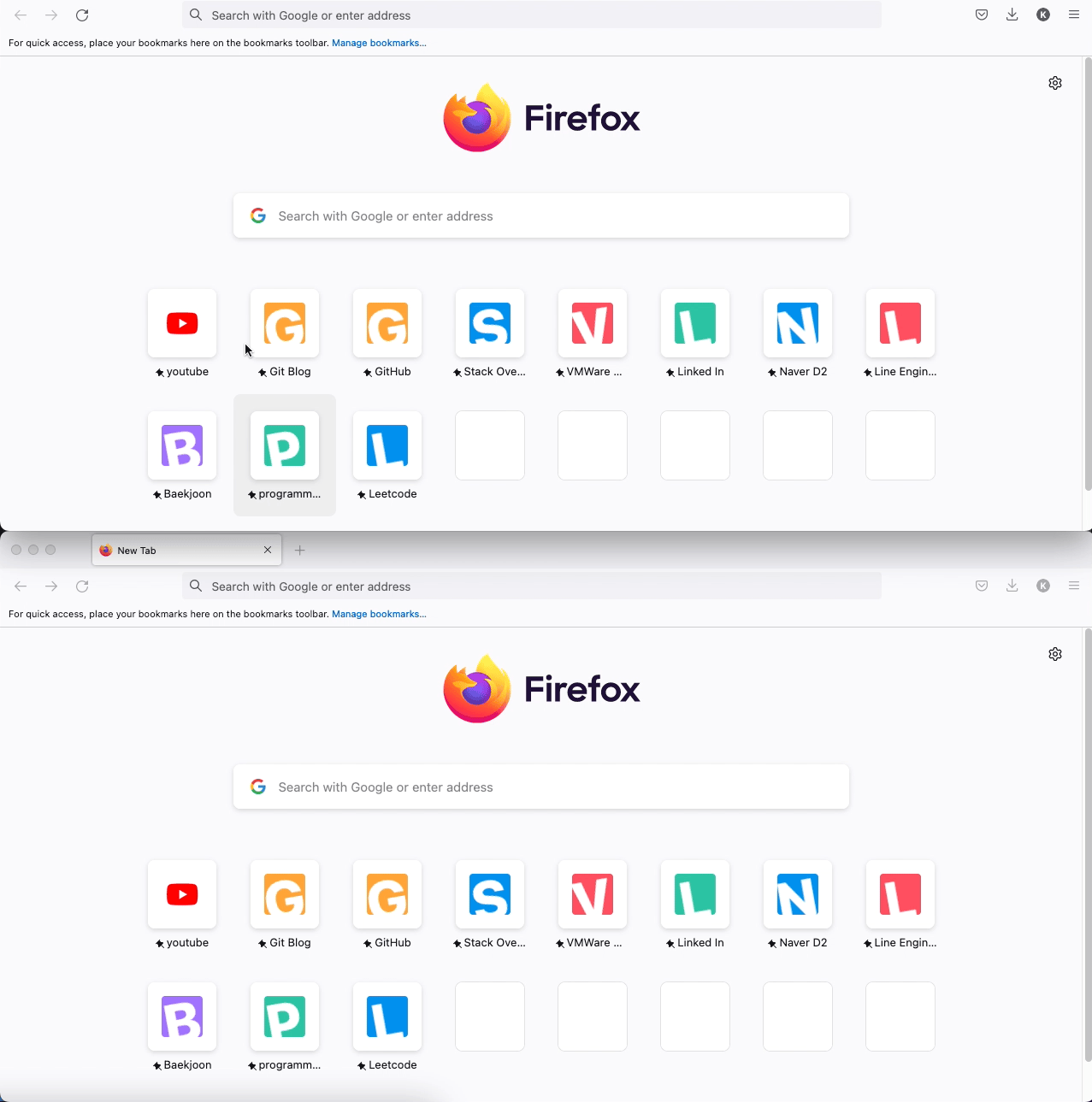

댓글남기기